Mi az a Sky VIP? Minden, amit a Sky VIP Rewards programról tudnia kell

Ha előfizet a Sky egy vagy több szolgáltatására, és az Egyesült Királyságban és Írországban él, automatikusan jogosulttá válik a Sky VIP-jutalmakra. A Sky VIP édesítőszer
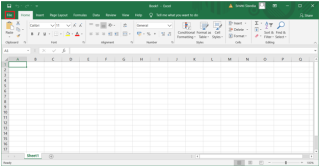
Akár munkához, akár tanuláshoz használja számítógépét, bizonyos esetekben Microsoft Excel táblázatokat kell használnia. Ez az alapvető irodai eszköz, amely a Microsoft programcsomaghoz tartozik. Legyen szó Microsoft Office 365-ről vagy Microsoft Office 2019-ről , mindkettőt Excel programmal látták el. Nem fektethetünk nagyobb hangsúlyt arra, hogyan kell védeni a fájlok feletti adatokat, mivel hajlamosak rossz kezekbe kerülni. Valaki másolhatja vagy módosíthatja a fájlokat. Mivel a fájlok online vagy Bluetooth-on keresztül kerülnek átvitelre az eszközökön keresztül, le lehet zárni. Az ilyen fájlok jelszavainak mentéséhez használhatja a Windows jelszótároló biztonságos tárolóit. Mivel az Excel az adatok elemzéséhez és az információk mentéséhez szükséges táblázatok létrehozásának elsődleges forrása, azt biztonságban kell tartani.
Továbbá tartózkodjon attól , hogy minden fiókjához ugyanazt a jelszót használja. Ez fenyegetést jelent az összes fiókra és dokumentumra nézve, amelyek rossz kezekbe kerülhetnek, ha egy jelszót ellopnak.
Ha nem szeretné, hogy mások az Ön számítógépét használva menjenek át a fájljain, zárolni kell azt. Tehát ebben a bejegyzésben megvitatjuk, hogyan védjük jelszóval az Excel-táblázatot, hogy megakadályozzuk, hogy mások hozzáférjenek az adatokhoz. Adjunk hozzá jelszót az Excel-fájlhoz. Tanuljuk meg, hogyan kell csinálni az alábbi egyszerű lépésekkel.
Az Excel jelszavas védelmének lépései –
1. Nyissa meg a Microsoft Excel programot az asztalról, vagy írja be a Start menü keresősávjába. Kattintson az ikonra.
2. Nyissa meg a jelszóval védeni kívánt Excelt. Lépjen a Fájl menüpontra a főmenüben.

3. Kattintson az Info opcióra, ekkor az ablak jobb oldali paneljén több is megjelenik.
4. Válassza az első lehetőséget, amely a Munkafüzet védelme. A jobb gombbal kattintva további lehetőségek jelennek meg, nevezetesen -


5. Kattintson a Titkosítás jelszóval lehetőségre .

6. Egy felszólító üzenet jelenik meg a képernyőn. Hely marad a jelszó beírására. Hozzon létre egy erős jelszót, és mentse el a jelszókezelőben későbbi használatra.
Olvassa el még: LastPass vagy 1password: Melyik a jobb?
7. Most, amikor megpróbálja megnyitni ezt az excel fájlt, meg kell adnia egy jelszót. A védett fájl ezért a megosztott jelszóval együtt kerül megosztásra. Így csak a megfelelő jelszóval rendelkező felhasználók férhetnek hozzá az információkhoz.
Ezenkívül a Windows mappáit jelszóval védheti a további biztonság érdekében. Még ha helyreállít is egy törölt Excel fájlt , a hozzáféréshez meg kell adnia a jelszót.
Ítélet:
Azt is jelszóval védeni a Google Drive-fájlok . Érdemes megtanulni az Excel fájlok offline zárolásának lépéseit, mielőtt csatolná őket a levelekhez stb. A szerkesztésre zárolt Excel jó, mert megkíméli Önt mindenféle felülírástól. Ezért nagyon ajánlott a védett fájlmegosztás gyakorlása. A bejegyzés befejezésekor szeretnénk tudni a véleményét. Javaslatait és észrevételeit az alábbi megjegyzés rovatban várjuk. Ossza meg az információkat barátaival és másokkal a cikk közösségi médiában való megosztásával.
Szeretünk hallani felőled!
Fel vagyunk jelen a Facebookon , a Twitteren , a LinkedIn- en és a YouTube-on . Ha bármilyen kérdése vagy javaslata van, kérjük, ossza meg velünk az alábbi megjegyzések részben. Szeretünk visszakeresni egy megoldással. Rendszeresen teszünk közzé tippeket és trükköket, valamint megoldásokat a technológiával kapcsolatos gyakori problémákra. Iratkozzon fel hírlevelünkre, hogy rendszeresen értesüljön a technológiai világról.
Kapcsolódó témák:
A legjobb jelszókezelők a Windows 10 rendszerhez.
Hogyan védhetem meg a Mac-et a Jelszókezelővel.
Ha előfizet a Sky egy vagy több szolgáltatására, és az Egyesült Királyságban és Írországban él, automatikusan jogosulttá válik a Sky VIP-jutalmakra. A Sky VIP édesítőszer
A Fire OS-en belül rengeteg lehetőség kínálkozik, amelyek segítségével letöltheti kedvenc filmjeit táblagépére offline módban való megtekintéshez. Akár akarod
Az Apples Continuity Camera egy egyszerű megoldás, amely lehetővé teszi iPhone kamerájának és MacBookjának csatlakoztatását videohívásokhoz. Jobb, mint a
A „Tears of the Kingdom” elején valószínűleg sok új tárgyat fogsz összegyűjteni, anélkül, hogy fogalmad lenne, mit kezdj velük. Hasonlóképpen, az oktatóprogram során
Ha javítani szeretné a vizuális történetmesélést a videókban, módosítani kell a képkockasebességet vagy a képsorozat folyamatos megjelenésének ütemét.
Bár a jegyzetek beírása a Google Keepben előrelépés a hagyományos toll és papír módszerhez képest, a robusztusabb megoldás miatt fokozatosan megszűnik.
Az Obsidian egy népszerű jegyzetkészítő alkalmazás, amely segít megszervezni a feladatokat és lépést tartani az ütemtervvel. Tárolókat és mappákat használ a működéshez és
A testreszabás megváltoztathatja a fájlok rendszerezését. A számítógépes fájlokhoz általában az operációs rendszer által kiválasztott ikonok tartoznak. A legtöbb esetben úgy néznek ki
A „Minecraft” világának felfedezése a játék egyik lényeges aspektusa, ahol a különböző tárgyak, eszközök, blokkok és ládák keresése
A hashtagek a Twitterről származnak, hogy a témákat meghatározott indexkulcsszavak alá sorolják. Manapság inkább ügyes marketingtaktikaként használják a növekedés növelésére








